如何更改 Siri 的音量和朗讀速度
本文說明如何在 iPhone、Apple Watch、Mac 或 HomePod 上更改 Siri 朗讀的聲量、語氣或語速。
在 iPhone 上更改 Siri 的朗讀音量
你可以要求 Siri 變更音量設定。只要引起 Siri 的注意,然後說出「大聲一點」或「小聲一點」即可。
如果你想在 Siri 朗讀時,或在你使用耳機時更改音量,請按下 iPhone 側邊的音量按鈕。
如果聽不到 Siri 的聲音,你可能需要開啟響鈴模式。

更改 Siri 的朗讀速度
在 iOS 17 中,你可以更改 Siri 朗讀的快慢速度。
前往「設定」並點一下「輔助使用」,然後點一下「Siri」。
向右滑動「朗讀速度」滑桿可加快速度,向左滑動則可減慢速度。
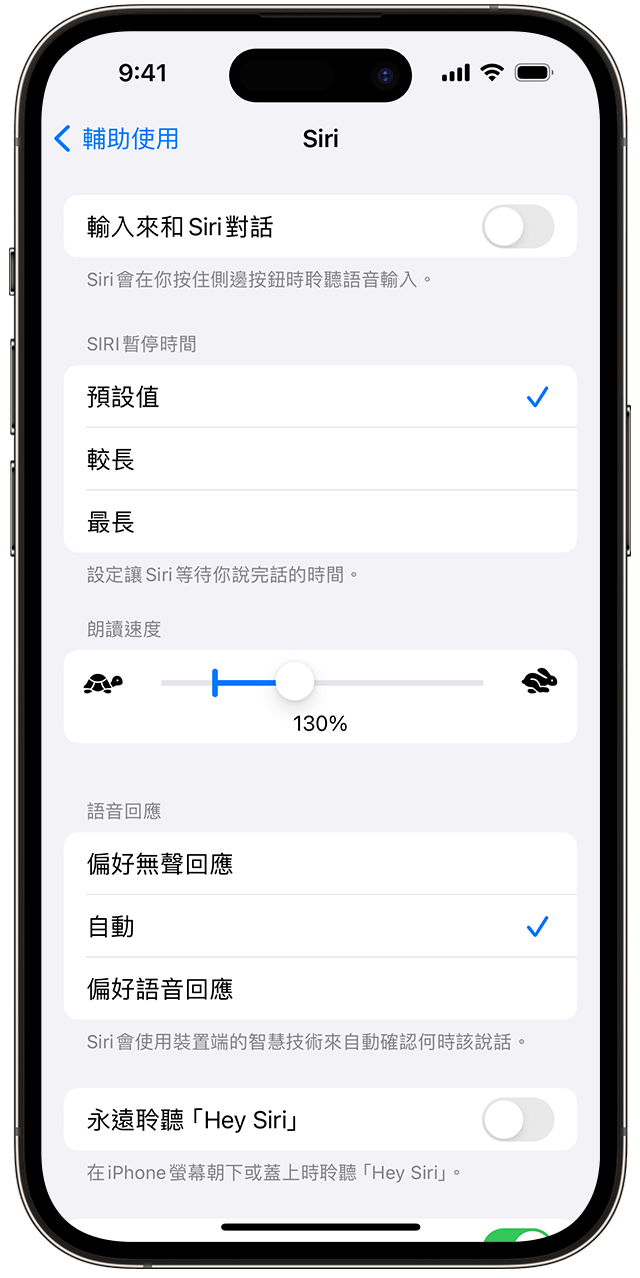
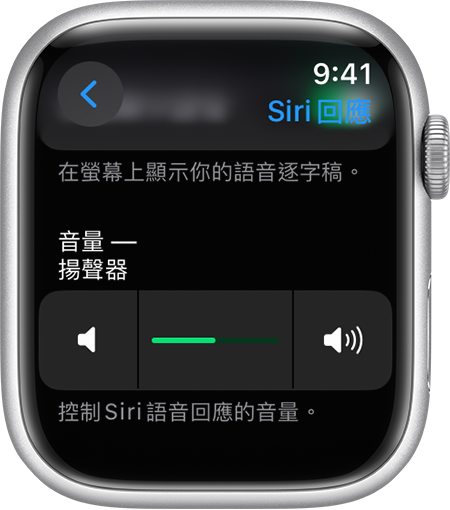
變更 Apple Watch 上的 Siri 音量
抬起手腕並向你的 Apple Watch 說話。只要說:「嘿 Siri,大聲一點」或「嘿 Siri,小聲一點。」
變更 Mac 上的 Siri 音量
Siri 說話時,按下選單列中的,然後拖移滑桿來調整音量。你也可以使用鍵盤上的音量鍵。
如果你正在使用耳機,請從 Mac 調整音量。
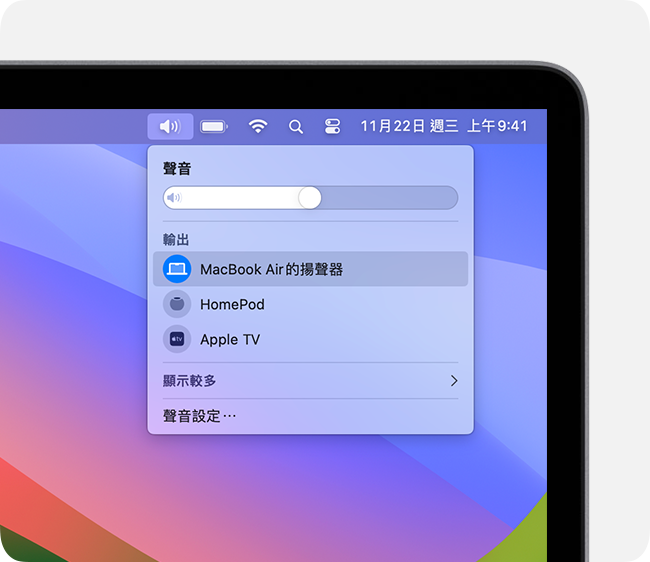
變更 HomePod 上的 Siri 音量
你可以要求 Siri 大聲一點、小聲一點或以特定音量說話。只需說「嘿 Siri」,然後說出如下內容:
「大聲一點。」
「一律小聲一點。」
「把你的音量設為百分之六十。」
根據室內的噪音程度、你與 HomePod 的距離,以及你對 Siri 說話的音量,HomePod 會自動調整 Siri 回應的音量。你可以說「嘿 Siri,開啟自動調整 Siri 音量」或「嘿 Siri,關閉自動調整 Siri 音量」,藉此開啟或關閉自動 Siri 音量。
在 CarPlay 中更改 Siri 的音量
請在 Siri 朗讀時,使用車上的音量控制項目,將音量調整到合適的大小。此控制項目通常位於方向盤或汽車顯示器上。
發佈日期:
